Chromecast ierīce ir izveidojusi Android tālruņusārkārtīgi jaudīgāks. Ja jūsu Android ierīcē ir iebūvēts atbalsts ekrāna apraidei, Chromecast ierīce ar to darbosies brīnumos. Chromecast ierīce ir lieliska, ja vēlaties projicēt tālruņa ekrānu uz monitoru vai televizoru, bet, ja vēlaties to projicēt uz darbvirsmas, vairumā gadījumu jums ir pieejamas ļoti sarežģītas iespējas. Protams, to var izdarīt daudz vienkāršāk, un tas ir iebūvēts visās Android ierīcēs ar opciju Cast. Viss, kas jums nepieciešams, ir Windows 10 ar jubilejas atjauninājumu vai atjauninājuma priekšskatījuma veidošanu. Jubilejas atjauninājumā ir iekļauta jauna lietotne Pieslēgties, kas ļaus jums izmantot Android un Windows Phone ekrānu uz darbvirsmas. Lūk, kā tas darbojas.
Datorā Windows 10 atrodiet un palaidiet lietotni “Savienot”. Tas jums pateiks, ka ir gatavs savienojumam ar citām ierīcēm.
Savā Android ierīcē nolaidietpaziņojumu centru un pieskarieties pogai Cast. Šeit nekas netiks rādīts, ja vien tīklā nebūs pieejams Chromecast, kas nav problēma. Pieskarieties pogai “Vairāk iestatījumu”, un jūs tiksit atvērts apraides ekrānā.
Piešķiriet tam otro vai divas reizes, un šeit redzamajā Windows 10 darbvirsmā parādīsies. Pieskarieties tam, lai izveidotu savienojumu.

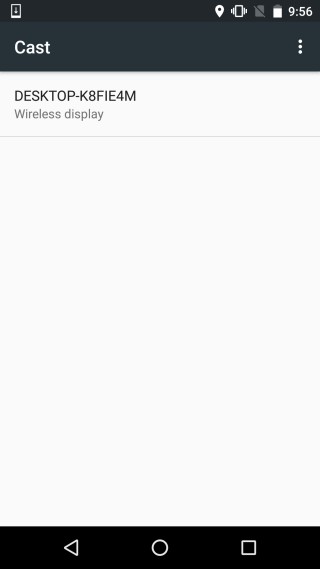
Darbvirsmā lietotne Savienot to parādīsAndroid tālrunis mēģina izveidot savienojumu. Jums netiks lūgts autentificēt vai atļaut / neatļaut savienojumu. Lietotne Savienot pieņem, ka tad, ja Android tālrunis atrodas tajā pašā WiFi tīklā kā darbvirsma, tas ir uzticams.
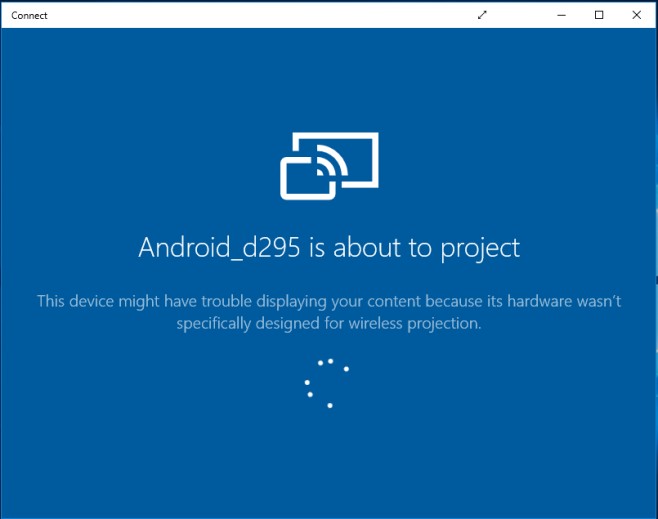
Lai izveidotu savienojumu, nav nepieciešams ilgs laiks, un drīz tālruņa ekrāns tiks projicēts uz lietotni.
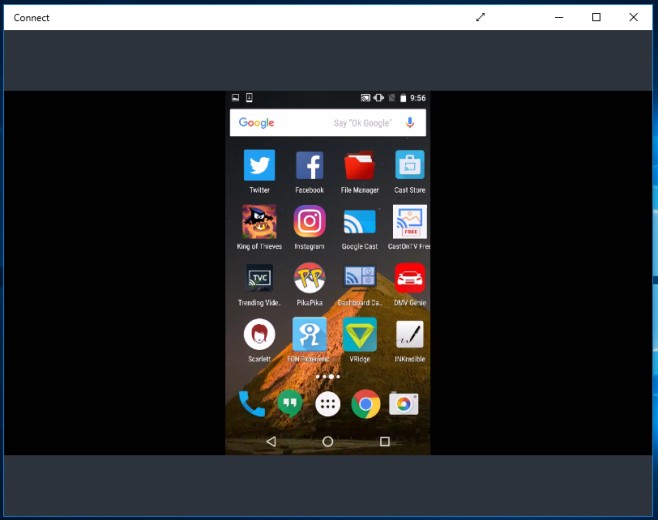
Lieliski ir tas, ka jūs varat izmantot GameDVR, laiierakstiet savu Android ekrānu šādā veidā. Lai sāktu ierakstīšanu, vienkārši nospiediet taustiņu kombināciju Win + G un atzīmējiet savienojumu kā spēli. Ja darbvirsma ir pārāk veca, lai atbalstītu GameDVR, rīkojieties šādi, kā jebkurā gadījumā to iespējot.













Komentāri